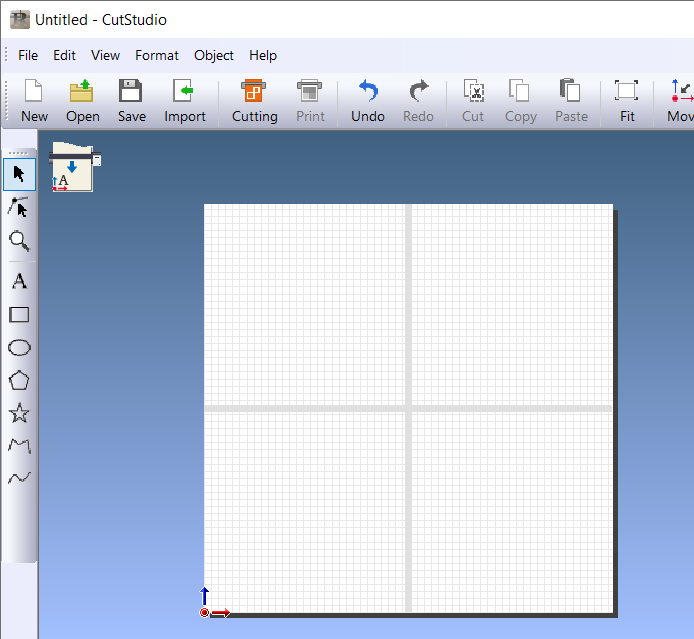Étape 2: Configurer les conditions de sortie pannelisée
Chargez le matériau dans la machine au préalable, et finissez de préparer la sortie de coupe.
Mise en place du matériauPréparatifs en vue de la coupeProcédure
- Lancez CutStudio.
-
Cliquez sur .
La fenêtre Tiling s’affiche.
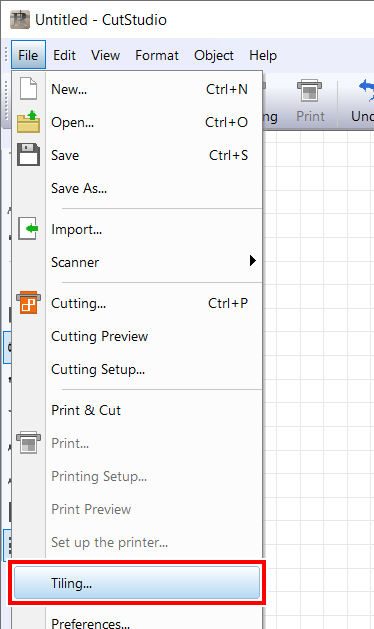
-
Cliquez sur Change Size.
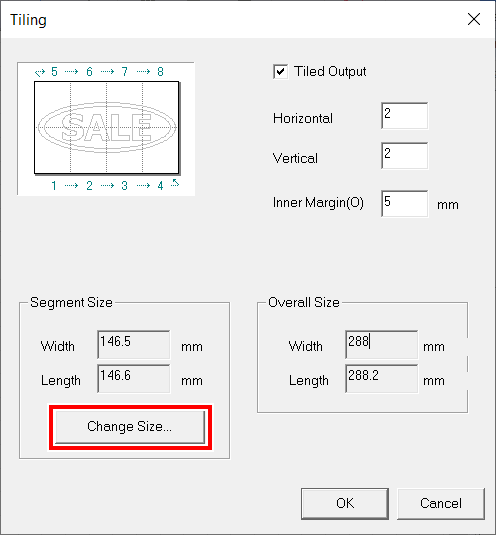
-
Cliquez sur Get from Machine.
La plage de découpe est récupérée à partir de la machine connectée, et les valeurs sont automatiquement saisies.
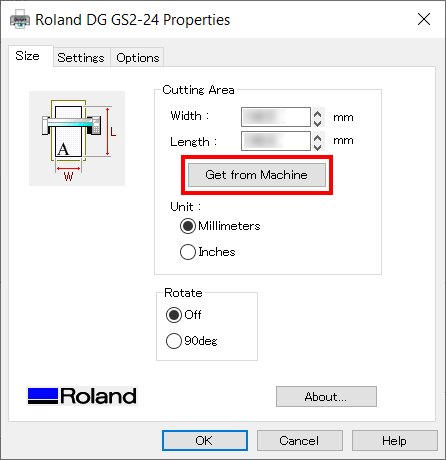
-
Une fois les valeurs saisies automatiquement, cliquez sur OK.
La taille du segment est mise à jour.
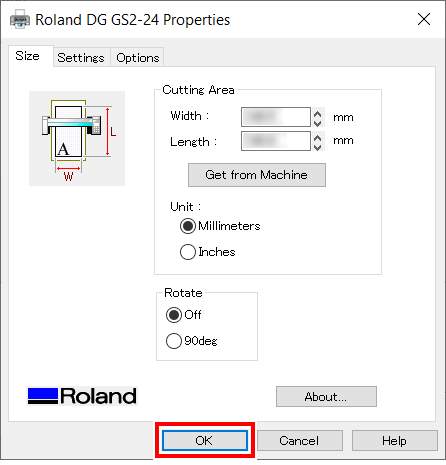
-
Cochez la case Tiled Output, puis entrez le nombre de panneaux.
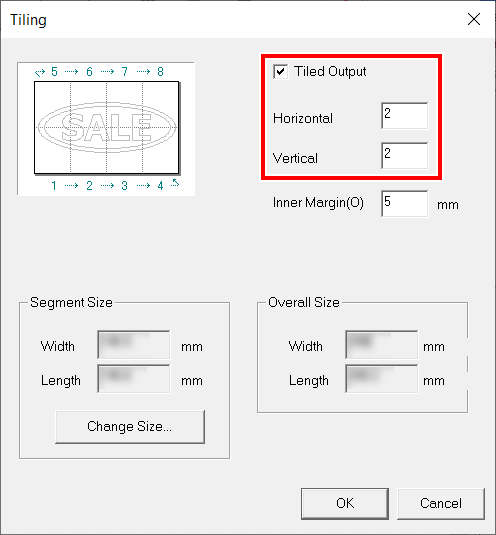
-
Définissez les marges intérieures.
Si l’on saisit Inner Margin, Overall Size est automatiquement mis à jour. Assurez-vous que Overall Size est plus grand que la taille de sortie.
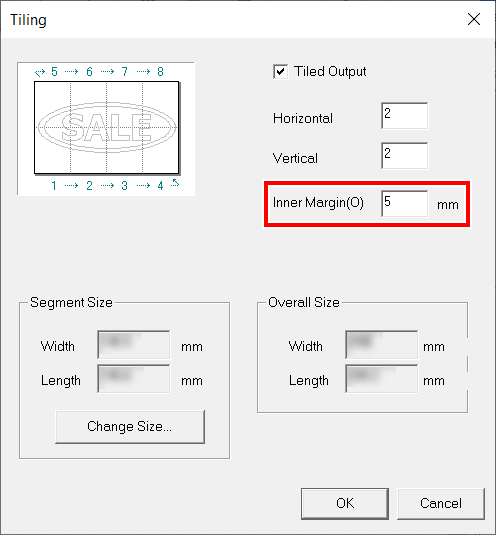
-
Cliquez sur OK.
Le document est affiché. Les bords des segments sont affichés même si une marge intérieure n’a pas été définie.